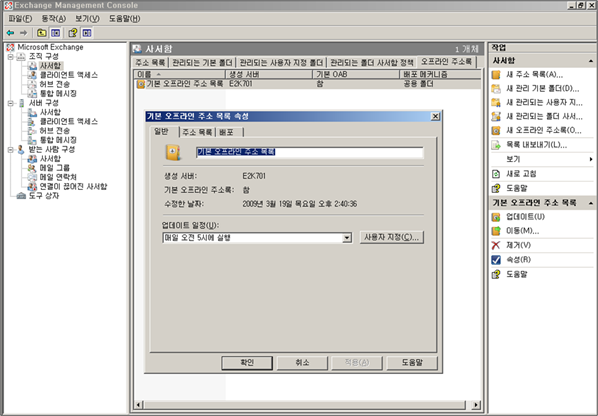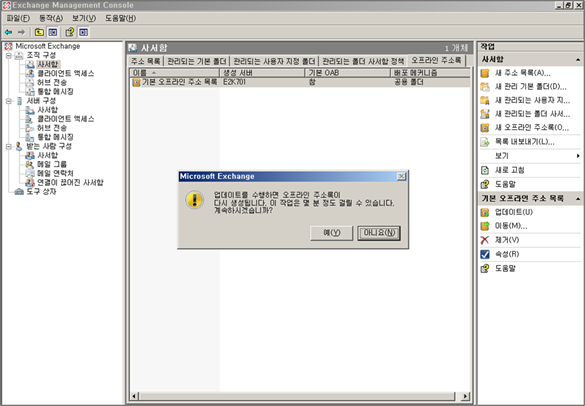Exchange Server 오프라인 주소록
안녕하세요. juki입니다.
이번 시간에는 많은 분들이 궁금해하는 Exchange Server의 오프라인 주소록에 대하여 다루어 보려고 합니다.
Exchange Server에서는 오프라인 주소록(이하 “OAB”)를 사용하여 Office Outlook을 사용하는 사용자에게 Exchange Server 조직의 주소 정보를 제공합니다.
기본적으로 OAB는 Exchange Server의 기본 전체 주소 목록(이하 “GAL”)을 포함하게 됩니다.
GAL은 Active Directory의 Object 정보를 기반으로 구성이 되며 여기에는 공용 폴더, 모든 그룹, 모든 사용자, 모든 연락처 및 모든 장소가 포함이 됩니다.
그렇다면 OAB는 왜 필요한 것일까요?
일반적으로 클라이언트가 OWA, POP3, IMAP Protocol을 사용하는 경우에는 OAB를 사용하지 않습니다.
그러나 MAPI Protocol을 사용하여 Exchange Server와 RPC 통신하는 Office Outlook이 Cashed Mode를 사용하는 경우에는 클라이언트가 주소 정보를 확인하기 위해서 서버와 직접 통신하지 않고 이 OAB를 사용하여 클라이언트에게 주소록 서비스를 제공하게 됩니다.
따라서 서버와 클라이언트 사이의 네트웍 트래픽을 줄일 수가 있게 됩니다.
또한, Outlook이 Offline 상태일 때에도 이 OAB를 통하여 사용자에게 주소록 서비스를 제공해 줍니다.
Exchange Server 사용자가 클라이언트 컴퓨터에서 처음 Profile을 구성하고 Outlook에 로그온을 하게 되면 사서함을 동기화 하게 되고 또한 OAB를 아래와 같은 경로에 Download하게 됩니다.
[Windows Vista]
C:\Users\사용자\AppData\Local\Microsoft\Outlook 아래에 “.oab” 확장 자로 위치합니다.
Exchange Server 2007에서 OAB는 기본적으로 매일 한번씩 업데이트를 수행하게 됩니다.
아래 경로에서 확인을 하실 수가 있습니다.
EMC-조직 구성-사서함-오프라인 주소록 텝으로 이동 후 기본 오프라인 주소 목록에서 속성을 선택 후 일반 텝에서 업데이트 일정을 확인.
또한 Outlook에서도 하루에 한번 OAB의 업데이트를 시도합니다.
만약 Exchange Server에서 사용자의 정보를 변경한 후 OWA에서는 변경된 정보가 확인이 되지만 Outlook상에서 확인이 되지 않는다면 이 OAB의 내용이 변경이 되지 않음이 원인이 될 수가 있습니다.
이때는 위의 업데이트 시간만큼을 기다리거나 혹은 수동으로 업데이트를 진행할 수도 있습니다.
수동으로 OAB를 업데이트 하려면 아래와 같이 구성합니다.
[Exchange Server]
EMC-조직 구성-사서함-오프라인 주소록 텝으로 이동 후 기본 오프라인 주소 목록에서 마우스 우측 버튼을 눌러서 “업데이트”를 선택합니다.
[Client Outlook]
도구-보내기/받기-주소록 다운로드를 선택합니다.
[참고 문서]
오프라인 주소록 이해
https://technet.microsoft.com/ko-kr/library/bb232155.aspx
Outlook 2003에서 오프라인 주소록 관리
https://support.microsoft.com/kb/841273/ko